Tracfone byl jedním z mých oblíbených, když jsem potřeboval dočasné telefonní číslo, kdykoli jsem vyrazil na dlouhou dovolenou.
Udělal jsem to proto, aby mě nikdo neobtěžoval, když jsem byl pryč, a zároveň jsem byl v kontaktu s vnějším světem, kdybych to někdy potřeboval.
Nechal jsem si jedno z připojení, které jsem použil jako sekundární číslo, a obvykle na tomto připojení nepoužívám mobilní data, i když mám aktivní plán.
Když moje primární připojení AT&T zaznamenalo místní výpadek, obrátil jsem se na připojení Tracfone pro internet, ale z nějakého důvodu to nefungovalo.
Nemohl jsem se připojit k internetu a všechny stránky a aplikace, které potřebovaly internet, se nepodařilo načíst.
Neměl jsem ponětí, proč se to stalo, protože jsem použil stejné připojení minulý týden, když jsem neměl mobilní pokrytí na svém telefonu AT&T.
Připojil jsem se k internetu přes Wi-Fi, abych zjistil, proč se to stalo a co Tracfone doporučuje, abych se pokusil problém vyřešit.
Podíval jsem se také na několik příspěvků na uživatelském fóru, kde lidé diskutovali o tom, co se pokusili problém vyřešit.
Po několika hodinách zkoumání jsem začal pracovat na telefonu a během méně než hodiny bylo připojení opraveno a připraveno k provozu.
Tato příručka je výsledkem tohoto výzkumu a měla by vám pomoci s vaším Tracfonem, pokud nefungují mobilní data.
Chcete-li opravit váš Tracfone, který se nemůže připojit k internetu, pomůže restartování telefonu. V opačném případě znovu vložte SIM kartu nebo resetujte telefon, pokud se zdá, že problém nevyřeší.
Čtěte dále a zjistěte, jak můžete resetovat telefon a kde najdete svou SIM kartu.
Znovu vložte SIM kartu


Problémy s mobilními daty, které způsobují, že se nepřipojíte k internetu, lze připsat SIM kartě, která nefunguje správně nebo nebyla správně vložena nebo detekována.
Chcete-li to vyřešit, vyjměte SIM kartu z telefonu, počkejte několik sekund a vložte ji zpět.
Postupujte podle následujících kroků:
- Najděte slot SIM na boční straně telefonu. Bude to vypadat jako výřez s dírkou blízko něj.
- Získejte nástroj na vysunutí SIM karty z krabice od telefonu nebo použijte kancelářskou sponku.
- Vložte nástroj nebo kancelářskou sponku do dírky pro vysunutí štěrbiny.
- Vyjměte zásobník SIM.
- Vyjměte SIM kartu a počkejte alespoň 30 sekund.
- Vložte SIM kartu zpět do přihrádky
- Vložte zásobník zpět do telefonu.
- Restartujte telefon.
Když se telefon zapne, zapněte mobilní data a zkontrolujte, zda byly datové služby vyřešeny.
Aktualizujte svůj telefon
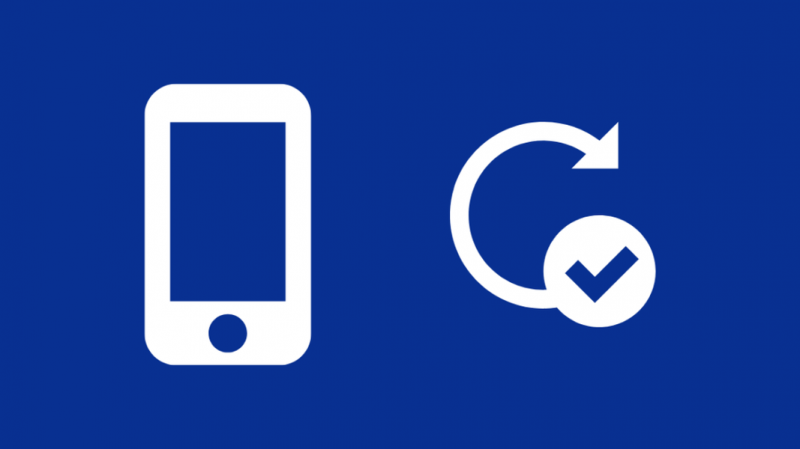
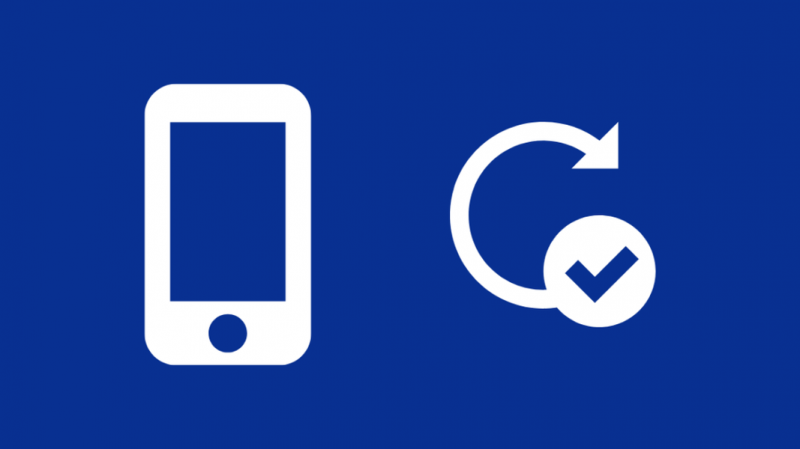
Pokud je pro váš telefon obtížné připojit se k internetu přes mobilní data, můžete také zkusit vyhledat nejnovější aktualizace softwaru pro váš telefon a nainstalovat je.
Aktualizace softwaru vašeho iPhone:
- Připojte telefon k nabíjení a nechte telefon připojený k Wi-Fi.
- Jít do Nastavení > Všeobecné .
- Klepněte Aktualizace softwaru .
- Klepněte Nainstalovat nyní nebo Stáhnout a nainstalovat pokud je možnost k dispozici. Pokud ne, váš telefon je aktuální.
- Počkejte na dokončení instalace aktualizace.
Pro Android:
- Jít do Nastavení .
- Přejděte dolů na Systém .
- Navigovat do Systém > Aktualizace systému .
- Podle pokynů na obrazovce zkontrolujte a nainstalujte aktualizaci, pokud je k dispozici.
Po instalaci aktualizace a restartování telefonu zapněte mobilní data a zjistěte, zda má telefon přístup k internetu.
Vypněte svou VPN
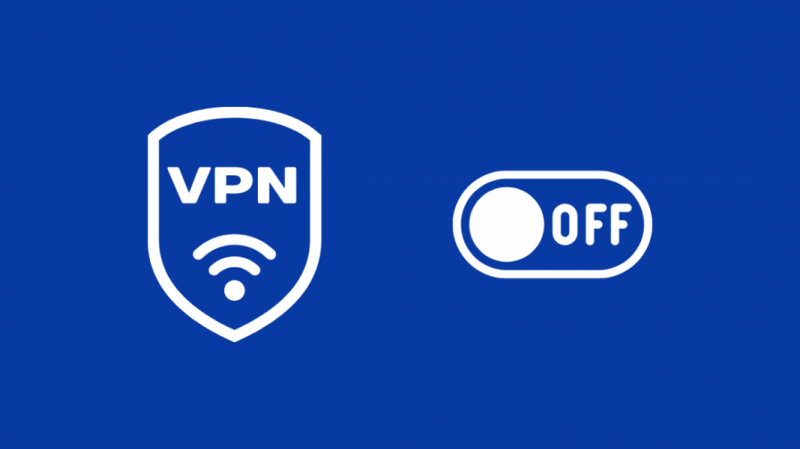
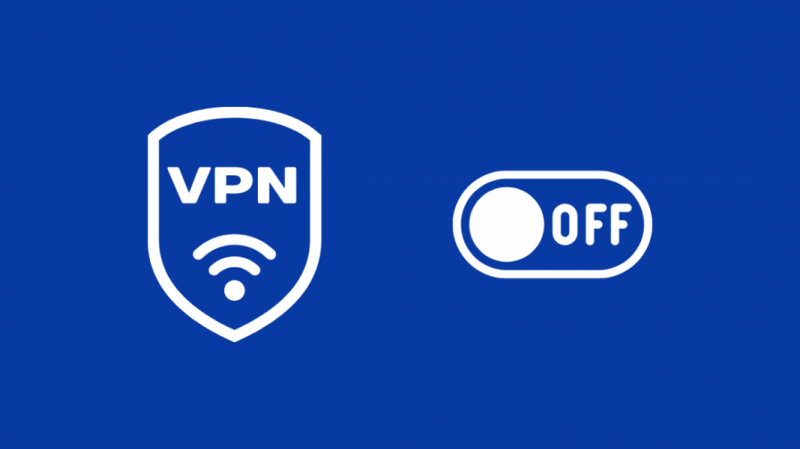
VPN jsou užitečné, když potřebujete skrýt svou identitu online, ale zpomalují připojení k internetu tím, jak fungují.
Téměř všechny bezplatné sítě VPN a většina placených sítí VPN nebude schopna poskytovat maximální možné rychlosti a v důsledku toho se váš telefon nemusí moci připojit k internetu.
Vypněte na chvíli VPN a zkuste znovu použít internet.
Pokud nyní internet funguje, může být na vině vaše VPN.
Upgradujte svou VPN na placený plán nebo získejte lepší VPN, jako je ExpressVPN nebo Windscribe.
Jejich úrovně předplatného jsou docela dostupné a mají velké datové limity ve srovnání s bezplatnými VPN, které mají limity několika gigabajtů.
Restartujte svůj telefon
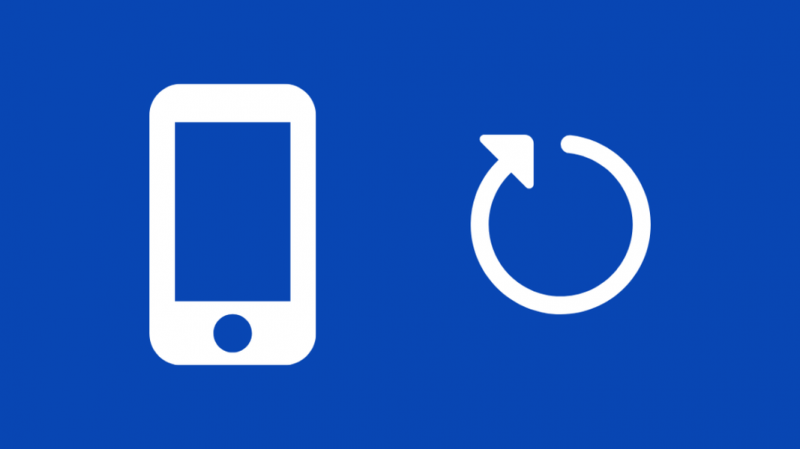
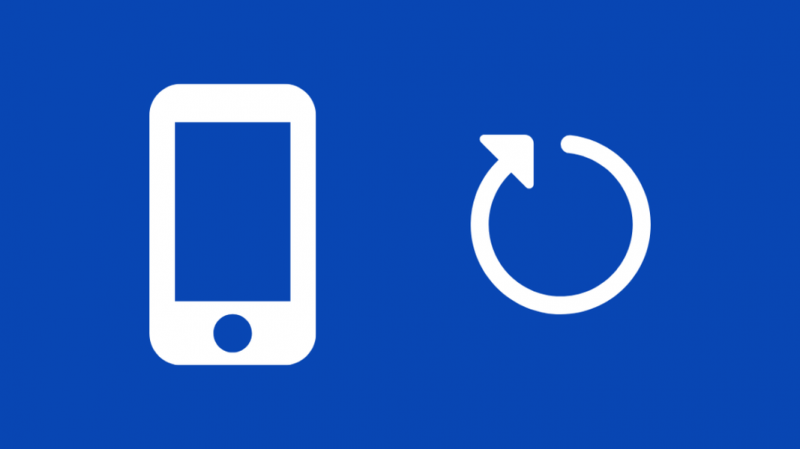
Pokud má vaše zařízení Tracfone stále problémy s připojením k internetu, může problém vyřešit restartování telefonu.
Restartování je osvědčená metoda odstraňování problémů, protože funguje jako měkký reset zařízení.
Restartování Androidu:
- Stiskněte a podržte tlačítko napájení.
- Klepněte Restartujte .
- Pokud vám telefon nedovolí restartovat, vypněte telefon klepnutím Vypnout .
- Počkejte, dokud se telefon nezapne, nebo jej zapněte ručně, pokud jste jej vypnuli.
Chcete-li restartovat iPhone X, 11, 12
- Stiskněte a podržte tlačítko pro zvýšení hlasitosti a boční tlačítko.
- Posunutím posuvníku vypněte telefon.
- Stisknutím a podržením tlačítka na boku telefonu jej znovu zapnete.
iPhone SE (2. gen.), 8, 7 nebo 6
- Stiskněte a podržte boční tlačítko.
- Posunutím posuvníku vypněte telefon.
- Stisknutím a podržením tlačítka na boku telefonu jej znovu zapnete.
iPhone SE (1. gen.), 5 a starší
- Stiskněte a podržte horní tlačítko.
- Posunutím posuvníku vypněte telefon.
- Stisknutím a podržením tlačítka na horní straně telefonu jej znovu zapnete.
Po zapnutí telefonu otevřete prohlížeč nebo aplikaci, která potřebuje internet, abyste zjistili, zda se můžete připojit k internetu.
Resetujte svůj telefon
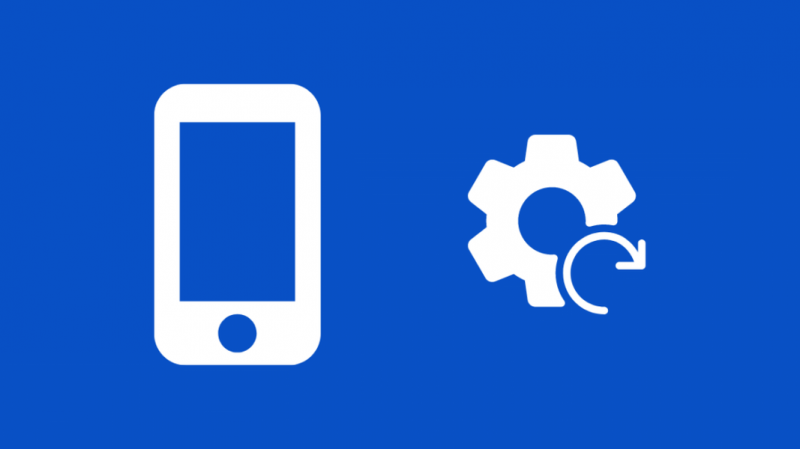
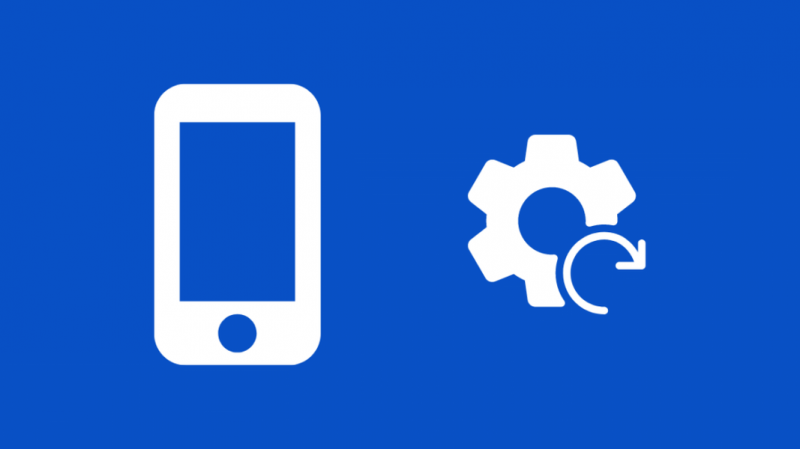
Obnovení továrního nastavení telefonu je dalším nejlepším krokem a může to být jediná zbývající cesta, pokud pro vás nic jiného nefunguje.
Obnovení továrního nastavení odstraní vše z interního úložiště, proto si vytvořte zálohu dat, která si chcete ponechat, a poté začněte s resetováním.
Postup resetování systému Android:
- OTEVŘENO Nastavení .
- Jít do Nastavení systému .
- Klepněte Obnovení továrního nastavení > Vymazat všechna data .
- Vybrat Resetovat telefon a potvrďte výzvu.
- Váš telefon by nyní měl pokračovat v obnovení továrního nastavení.
Chcete-li resetovat svůj iPhone:
- Jít do Nastavení .
- Klepněte Všeobecné .
- Jít do Všeobecné , pak Resetovat .
- Klepněte Vymazat veškerý obsah a nastavení .
- Pro potvrzení resetu zadejte svůj přístupový kód.
Po resetování dokončete úvodní nastavení a zkontrolujte, zda se telefon znovu připojil k internetu.
Kontaktujte Tracfone
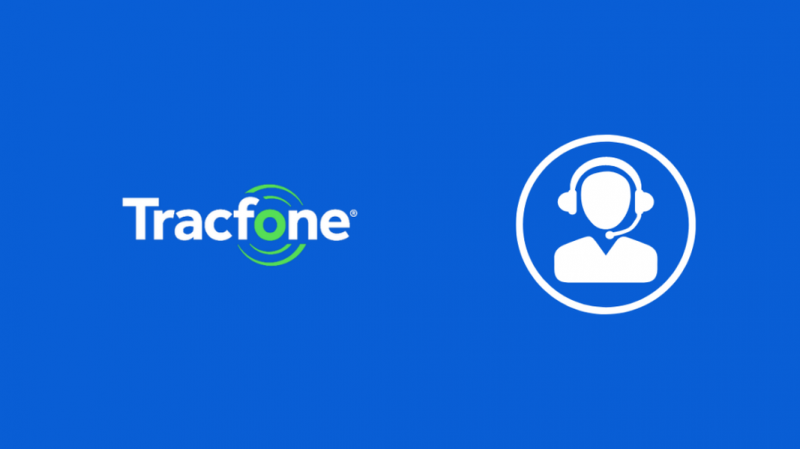
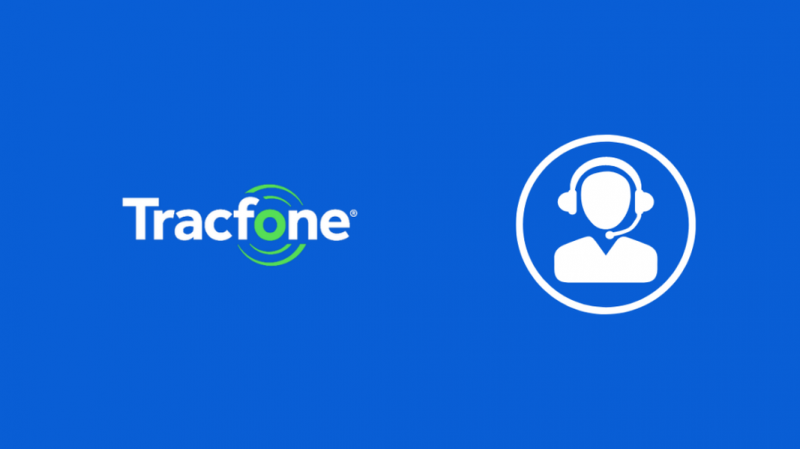
Pokud ani obnovení továrního nastavení nepřinese váš telefon zpět k internetu, kontaktujte Tracfone .
Zákaznická podpora může být pro vás jedinou cestou ven a může vám pomoci lépe, když bude vědět, jaký telefon používáte.
Závěrečné myšlenky
Pokud vaše mobilní data nefungují, zkuste telefonovat pomocí telefonu Tracfone.
To vám pomůže zjistit, zda neexistuje žádná služba nebo problém pouze s mobilními daty.
Pokud máte žádná služba na Tracfone , přesuňte se do oblasti s lepšími mobilními službami.
Můžete použít utilitu jako Netmonster na Androidu, abyste věděli, kde jsou v okolí nejlepší věže.
Můžete si také užít čtení
- Tracfone nepřijímá texty: Co mám dělat?
- Is Device Pulse Spyware: Udělali jsme průzkum za vás
- Neplatná SIM karta na Tracfone: Jak opravit během několika minut
- Jak získat konkrétní číslo mobilního telefonu
- Můžete používat Wi-Fi na deaktivovaném telefonu?
Často kladené otázky
Proč můj Tracfone říká, že mobilní síť není dostupná?
Váš Tracfone říká, že mobilní síť není k dispozici, protože se buď nacházíte v oblasti bez pokrytí, nebo máte problém s telefonem.
Restartujte telefon nebo přejděte do oblasti s lepším pokrytím.
Odchází Tracfone?
Tracfones odebírají svou 3G síť pouze proto, že je to docela zastaralý standard a 4G a 5G jsou mnohem lepší a nyní jsou výrazně levnější.
Proč mi Tracfone říká, že potřebuji nový telefon?
Tracfone vám řekne, abyste upgradovali svůj telefon, protože upgradují vaši síť a váš aktuální telefon není kompatibilní s jejich novou sítí.
Jakého operátora používá můj TracFone?
Tracfone je MVNO nebo mobilní virtuální síťový operátor, což znamená, že Tracfone nemá vlastní věže.
Verizon vlastní věže, které Tracfone používá a které si pronajal, takže v podstatě jste ve většině oblastí v síti Verizonu.
